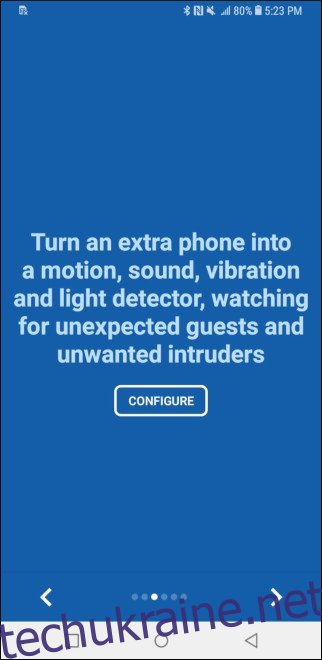Якщо у вас лежить старий телефон, ви можете легко використати його з користю, перетворивши його на мобільну камеру безпеки. За допомогою програми Едварда Сноудена це дуже просто. Ось як.
У вашому телефоні вже є компоненти «справжньої» камери безпеки, а саме, об’єктив камери та під’єднання до Інтернету. Ви можете робити це за допомогою телефону Android протягом багатьох років, але є новий спосіб, який ще більш безпечний.
Ми будемо використовувати програму під назвою Haven, яку створив представник АНБ Едвард Сноуден. Ви можете використовувати програму майже на будь-якому телефоні або планшеті Android, від старого запасного, що стоїть у шухляді, до дешевого телефону від WalMart за 50 доларів. Якщо на вашому пристрої є робоча камера та мікрофон, ви можете використовувати його як камеру безпеки. Ви можете встановити бета-версію Haven з Google Play Store або зібрати його самостійно зі свого сховища Github.
Haven працюватиме незалежно від того, підключено ваш телефон до Wi-Fi або за допомогою адаптера USB-Ethernet. Якщо ви користуєтеся дротовим Інтернетом, не забудьте отримати адаптер, який також забезпечує живлення. Сама програма Haven працює лише на пристроях Android, але ви можете налаштувати її на сповіщення свого iPhone.
Налаштування Haven на старому телефоні
Перш ніж налаштувати програму Haven, переконайтеся, що у вашому ідеальному місці є достатньо місця для встановлення телефону, живлення та місця, де ви можете підключити кабель Ethernet або отримати Wi-Fi. Коли це буде вирішено, відкрийте програму Haven. Проведіть пальцем по перших кількох екранах, а потім виберіть «Налаштувати».
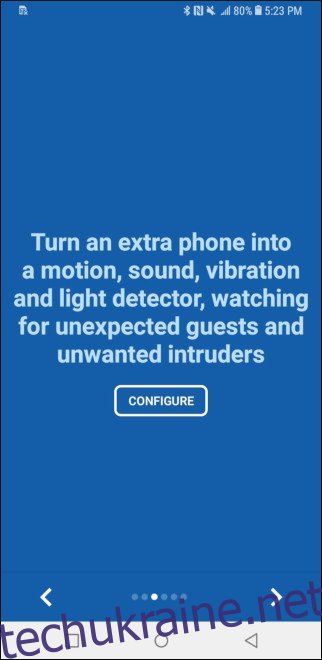
Торкніться «Дозволити» у запитах дозволу для доступу до фотографій, медіа та файлів, а також для фотографування та запису відео.
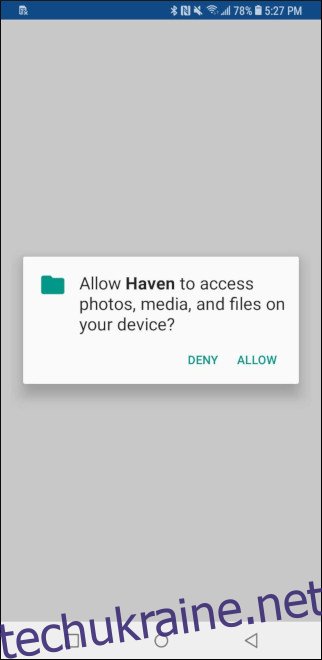
Торкніться «Дозволити» у наступному запиті на отримання дозволу, щоб робити фотографії та записувати відео.
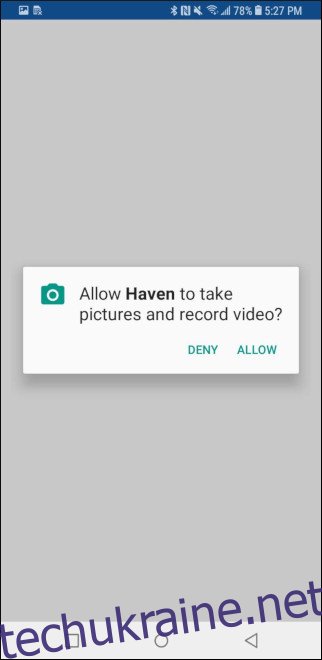
Наступний екран буде вашою живою стрічкою з камери. Торкніться значка в нижньому лівому куті, щоб перемикатися між фронтальною та задньою камерами, і скористайтеся повзунком у нижній частині екрана, щоб встановити, наскільки чутливим ви хочете бути виявлення руху. Ви завжди можете повернутися назад і підвищити або знизити чутливість до руху, щоб краще відповідати вашому оточенню. Торкніться «Назад» у верхньому лівому куті, щоб побачити більше опцій.
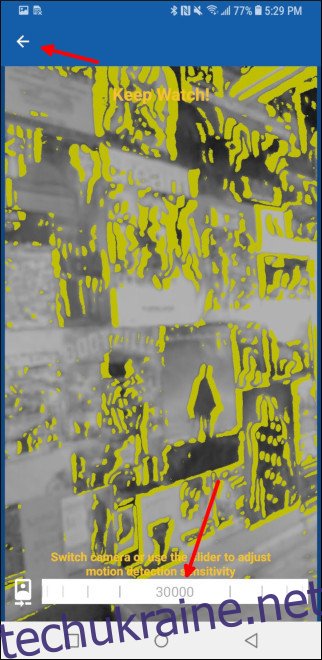
Далі прийміть запит на отримання дозволу на запис аудіо, щоб ви могли чути оточення навколо камери. Знову ж таки, скористайтеся повзунком у нижній частині екрана, щоб налаштувати чутливість виявлення. Ще раз торкніться кнопки «Назад» у верхньому лівому куті.
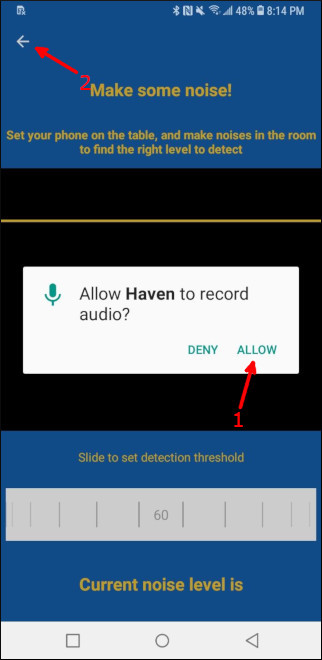
Потім струсіть телефон або скористайтеся повзунком унизу, щоб налаштувати функцію виявлення руху. Це дозволить вашій камері почати запис, якщо телефон фізично рухається, наприклад, якщо зловмисник почне стукати збоку вашого будинку. Ще раз натисніть кнопку «Назад» у верхньому лівому куті.
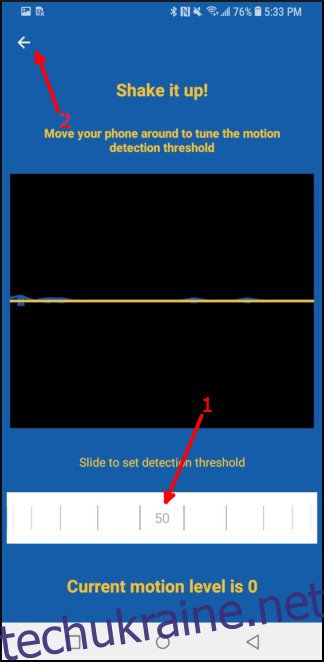
Проведіть пальцем по решті вступних екранів. Надайте дозвіл на надсилання та перегляд SMS-повідомлень, якщо ви хочете, щоб SMS-сповіщення надсилалися на ваш основний телефон, а потім введіть свій номер телефону. Для надсилання SMS-повідомлень вам потрібно встановити активну SIM-карту, або ви можете налаштувати Сигнал для сповіщень у налаштуваннях програми (докладніше про це згодом), якщо ви просто використовуєте Інтернет-з’єднання.
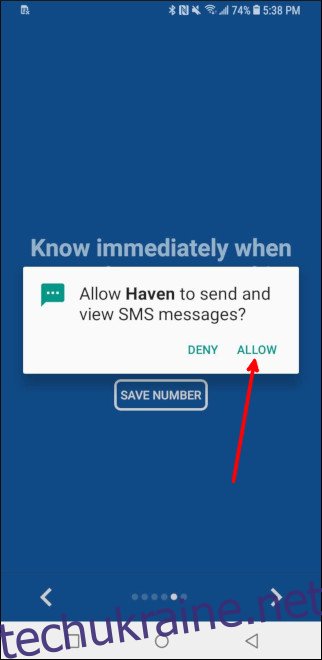
Проведіть пальцем ще один екран, а потім натисніть «Готово».
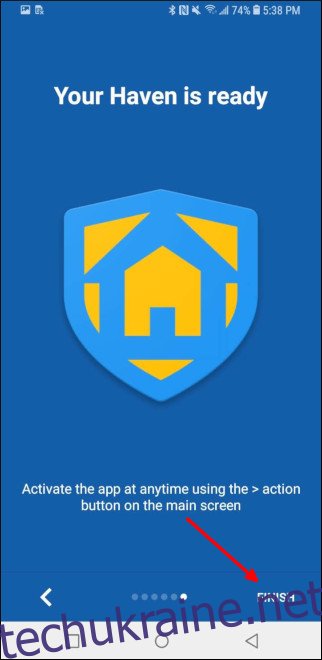
Коли це буде зроблено, натисніть «Почати зараз», щоб почати моніторинг свого середовища. Торкніться шестірні «Налаштування» в нижньому правому куті, щоб налаштувати камеру, звук і чутливість до руху, змінити налаштування SMS або сигнальних повідомлень тощо.
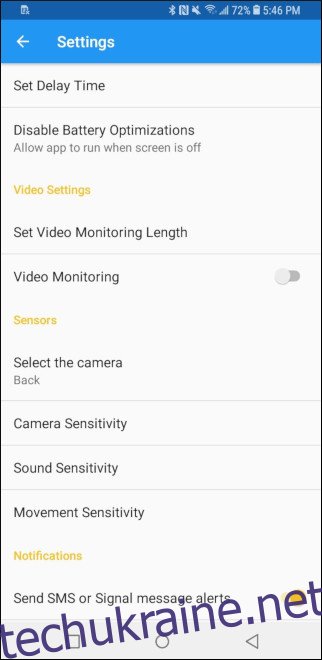
Налаштуйте відеомоніторинг компанії Haven
Виявлення руху та звуку чудові, але Haven також дозволяє записувати відео протягом певного періоду. Торкніться шестірні «Налаштування» в нижньому правому куті головного екрана, а потім увімкніть перемикач «Відеомоніторинг».
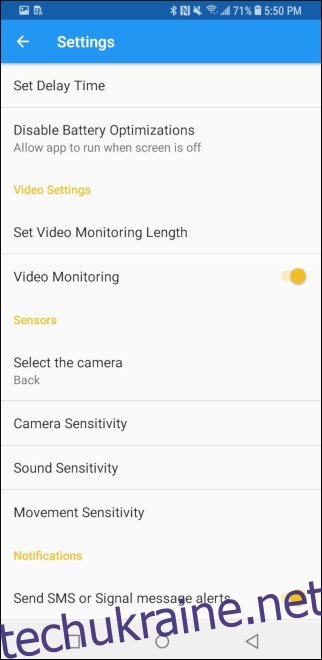
Торкніться «Встановити тривалість відеомоніторингу», щоб вибрати, як довго Haven записуватиме середовище.
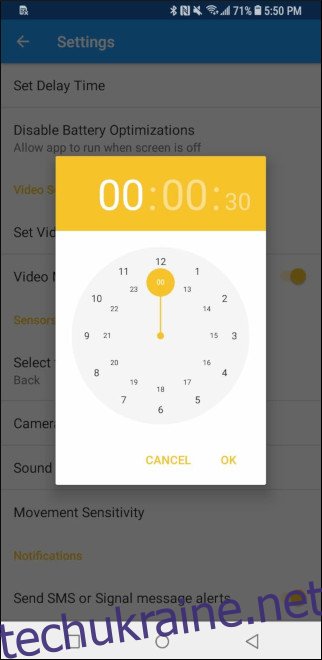
Завдяки цьому у вас є дешева та надійна камера відеоспостереження! Ваші події — разом із фотографіями та аудіо — автоматично надсилатимуться за допомогою SMS або Signal, і ви завжди зможете повернутися та переглянути події зі старого телефону. Пам’ятайте, що перед виходом вам потрібно буде запустити моніторинг вручну, і він залишиться ввімкненим, доки ви знову не вимкнете його вручну. Навіть з цими незначними обмеженнями, це чудовий спосіб повторно використовувати старий телефон!